Heim >häufiges Problem >So schließen Sie die Boot-Auswahloberfläche in Win11
So schließen Sie die Boot-Auswahloberfläche in Win11
- 王林nach vorne
- 2023-07-02 17:05:093178Durchsuche
Wie schließe ich die Boot-Auswahloberfläche in Win11? Einige Benutzer müssen beim Einschalten des Computers die Bedienoberfläche auswählen, z. B. bei dualen Systemen. Wie sollen sie dann die Startauswahloberfläche schließen? Tatsächlich ist die Methode sehr einfach. Schauen wir uns die Schritte zum Schließen der Boot-Auswahloberfläche in Win11 an.

Schritte zum Schließen der Boot-Auswahloberfläche in Win11
1. Klicken Sie zunächst mit der rechten Maustaste auf [Dieser Computer] und wählen Sie im Popup-Menü [Eigenschaften] aus. 2. Geben Sie dann [System ] [Info] 】[Erweiterte Systemeinstellungen], öffnen Sie das Systemeigenschaftenfenster; Start und Wiederherstellung, Ändern Sie die Systemauswahlzeit auf 0;
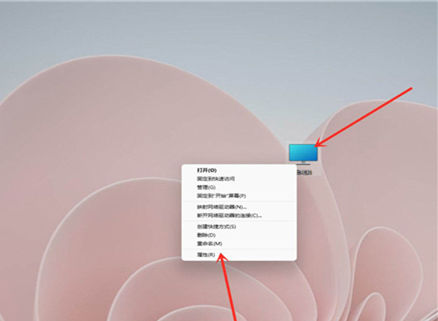
5. Klicken Sie abschließend auf [OK].
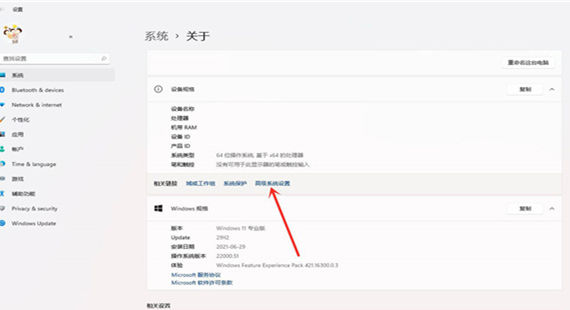
Das obige ist der detaillierte Inhalt vonSo schließen Sie die Boot-Auswahloberfläche in Win11. Für weitere Informationen folgen Sie bitte anderen verwandten Artikeln auf der PHP chinesischen Website!

